Table des matières
Les MacBook Pros sont équipés de superbes écrans Retina. Mais si vous travaillez plus souvent que d'habitude depuis votre bureau à domicile, un grand écran externe peut améliorer votre productivité et préserver votre vue. Vous voulez un écran qui soit net et facile à lire, ce qui implique un bon contraste et un réglage de la luminosité au bon niveau. Vous ne savez pas par où commencer ? Nous sommes là pour vous aider !
Si vous possédez un MacBook Pro, il est évident que vous aimez les écrans de qualité, ce qui signifie que la plupart d'entre vous ne voudront pas rétrograder lorsqu'ils choisiront un écran externe. Dans ce tour d'horizon, nous privilégierons donc la qualité par rapport au prix. Nous couvrirons quelques écrans Retina, ainsi qu'une gamme d'écrans non-Retina abordables qui sont toujours aussi élégants.
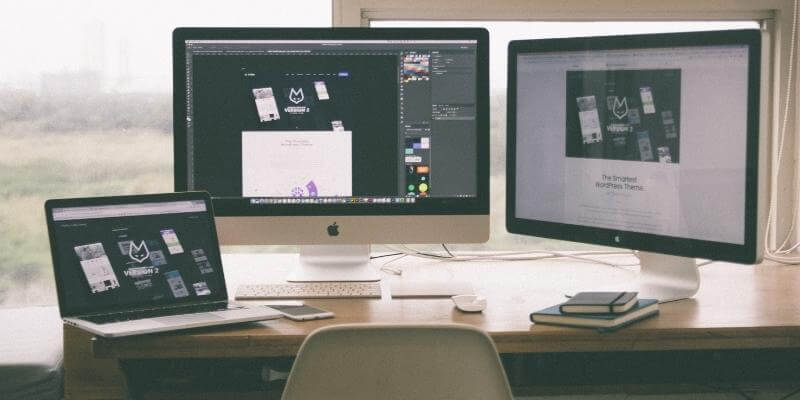
L'idéal est d'opter pour un écran doté d'un port Thunderbolt ou USB-C afin de ne pas avoir besoin de dongles supplémentaires et, en prime, le même câble peut alimenter votre ordinateur. Vous aurez besoin de la vitesse accrue de Thunderbolt si vous choisissez un écran Retina.
Le système d'exploitation Mac fonctionne mieux avec certaines densités de pixels, ce qui signifie que de nombreux moniteurs de haute qualité ne sont pas adaptés à votre MacBook Pro. Si vous souhaitez obtenir le texte le plus net et le meilleur rapport qualité-prix pour votre investissement, assurez-vous de prendre cela en compte. Nous vous donnerons toutes les explications nécessaires plus loin dans cet article.
Avec ces exigences, il y a peu d'options pour ceux qui cherchent un écran Retina externe pour un MacBook Pro. LG 27MD5KL sont des moniteurs 5K de 27 pouces similaires, dotés de ports Thunderbolt et d'une densité de pixels parfaitement adaptée. Il n'est pas surprenant qu'ils soient approuvés par Apple.
Il existe un plus grand choix d'écrans non-Retina, dont certains sont beaucoup plus grands. Deux excellents choix sont les suivants Le modèle UltraWide 38WK95C de 37,5 pouces de LG et le Dell Super UltraWide 49 pouces U4919DW Tous deux prennent en charge l'USB-C ; le 38WK95C est également compatible avec le Thunderbolt. Chacun de ces moniteurs est excellent, mais n'est certainement pas bon marché (bien qu'ils ne se rapprochent pas du prix des moniteurs de l'UE). L'écran Pro d'Apple ).
Une alternative plus abordable est L'écran à points quantiques du Pavilion 27 de HP Il s'agit d'un écran de 27 pouces de qualité, sans rétroéclairage, qui se connectera à votre Mac via USB-C. Nous couvrirons également un certain nombre d'autres écrans plus abordables dans cet article.
Pourquoi me faire confiance pour ce guide du moniteur ?
Je m'appelle Adrian Try et je passe beaucoup de temps assis devant un écran d'ordinateur. Pendant la majeure partie de ma vie, ces écrans étaient de résolution relativement faible. Ces dernières années, j'ai appris à apprécier la netteté des écrans Retina. Mon appareil actuel est un iMac de 27 pouces avec un écran Retina 5K.
J'utilise encore de temps en temps un MacBook Air avec un écran non-Retina. Je peux distinguer les pixels si je fais attention (et je porte mes lunettes), mais je suis tout aussi productif que lorsque j'utilise mon iMac. Les écrans non-Retina sont encore utilisables, et constituent une alternative acceptable à bas prix.
Le fait de payer plus cher pour un écran Retina est une décision personnelle, tout comme la taille et la largeur du moniteur que vous choisissez. Dans cet article, je me suis appuyé sur les expériences de professionnels du secteur et d'utilisateurs, puis j'ai filtré ceux qui ne constituent pas le meilleur choix pour un MacBook Pro.
Meilleur moniteur pour MacBook Pro : Les gagnants
Meilleur 5K : LG 27MD5KL 27″ UltraFine
C'est peut-être le moniteur idéal à associer à votre MacBook Pro, si vous êtes prêt à payer le prix fort pour la qualité. Il a une résolution cristalline de 27 pouces de 5120 x 2880, une large gamme de couleurs et des haut-parleurs stéréo intégrés de cinq watts.
La luminosité et le contraste peuvent être contrôlés à partir de votre Mac. Un seul câble Thunderbolt permet de transférer simultanément de la vidéo, de l'audio et des données ; il permet même de recharger la batterie de votre ordinateur portable pendant que vous travaillez. Le LG UltraFine est doté d'un support attrayant et réglable, et il est approuvé par Apple.
Vérifier le prix actuelEn un coup d'œil :
- Taille : 27 pouces
- Résolution : 5120 x 2880 (5K)
- Densité de pixels : 218 PPI
- Rapport hauteur/largeur : 16:9 (écran large)
- Taux de rafraîchissement : 48-60 Hz
- Temps de réponse : inconnu
- Luminosité : 500 cm/m2
- Contraste statique : 1200:1
- Sans scintillement : Non
- Thunderbolt 3 : Oui
- USB-C : Oui
- Autres ports : aucun
- Poids : 14.1 lb, 6.4 kg
Le 27MD5KL a été conçu de fond en comble pour fonctionner avec macOS. Il est automatiquement détecté et configuré comme un deuxième écran par le système d'exploitation ; la prochaine fois que vous le reconnectez, vos applications et vos fenêtres reprennent leur place.
Les utilisateurs sont ravis de la qualité du support, notamment de sa clarté, de sa luminosité et de son contraste, ainsi que de la possibilité de recharger leur ordinateur portable à l'aide du même câble. Ils ont déclaré que le support était d'une solidité rassurante et que, malgré son prix élevé, ils ne regrettaient pas leur achat.
Deux produits similaires, le LG 27MD5KA et 27MD5KB Ils ont des caractéristiques identiques et des prix éventuellement différents, alors comparez pour voir lequel est le moins cher avant d'acheter.
Meilleur UltraWide : LG 38WK95C Curved 38″ UltraWide WQHD+
Comme le reste des moniteurs de ce tour d'horizon, le LG 38WK95C, dont le prix est élevé, est un écran non Retina qui prend en charge l'USB-C mais pas le Thunderbolt. Son format 21:9 UltraWide incurvé lui donne environ 30 % de largeur en plus (proportionnellement) que le 27MD5KL et d'autres moniteurs Widescreen. Bien qu'il ne soit pas Retina, la densité de pixels de 110 PPI est toujours nette et optimisée pour une utilisation avec macOS.
Vérifier le prix actuelEn un coup d'œil :
- Taille : 37,5 pouces
- Résolution : 3840 x 1600
- Densité de pixels : 110 PPI
- Rapport hauteur/largeur : 21:9 UltraWide
- Taux de rafraîchissement : 56-75 Hz
- Temps de réponse : inconnu
- Luminosité : 300 cd/m2
- Contraste statique : 1000:1
- Sans scintillement : Oui
- Thunderbolt 3 : Non
- USB-C : Oui
- Autres ports : USB 3.0, HDMI 3.0, DisplayPort 1.2, sortie audio 3,5 mm
- Poids : 17.0 lb, 7.7 kg
Un écran 21:9 UltraWide vous offre un espace supplémentaire bienvenu, vous permettant d'afficher plus d'informations sans avoir à changer d'espace de bureau.
Comme Thunderbolt, la connexion USB-C permet d'afficher la vidéo, l'audio, les données et l'alimentation de votre MacBook via un seul câble. Le support ArcLine inclus est robuste mais minimaliste et vous permet de régler facilement la hauteur et l'inclinaison de votre écran.
Anthony Caruana, de Lifehacker Australie, a testé le moniteur avec son MacBook Pro 13 pouces et a constaté que le fait de pousser le moniteur à l'arrière de son bureau d'angle lui permettait de voir l'ensemble de l'écran sans avoir à tourner la tête. Par rapport aux configurations multi-écrans, Anthony a estimé que le 38WK95C offrait des avantages similaires en termes de productivité sans nécessiter autant de câbles.
Voici quelques-unes de ses conclusions :
- Avec cet écran plus grand, il s'est beaucoup moins appuyé sur l'écran de son MacBook Pro que lorsqu'il utilisait un moniteur de 24 pouces.
- Il pouvait confortablement exposer trois grandes fenêtres côte à côte sans se sentir à l'étroit.
- L'écran est superbe, et il était encore meilleur après avoir été adapté à l'éclairage de son espace de travail.
- Il aurait souhaité que l'écran soit un peu plus incurvé, mais il comprend que cela le rendrait moins idéal sur un bureau normal.
- L'écran est parfait pour les images, les films et le texte, mais il n'est pas adapté aux jeux.
Les avis des consommateurs sont tout aussi positifs. Les utilisateurs apprécient les petits rebords, les haut-parleurs intégrés et la possibilité d'ouvrir plusieurs fenêtres sans chevauchement. Ils reconnaissent que l'écran n'est pas aussi net que celui d'un iMac, et un utilisateur a fait remarquer que les cordons fournis pourraient être un peu plus longs.
Meilleur écran super ultra-large : Dell U4919DW UltraSharp 49 Curved Moniteur
Un écran Super UltraWide offre la même expérience de travail immersive que deux écrans larges normaux côte à côte - dans ce cas, deux écrans 27 pouces 1440p - mais avec un seul câble et dans un design incurvé plus facile à lire. Vous aurez besoin d'un bureau large et solide pour l'accueillir. Attendez-vous à payer un prix élevé pour un SuperUltraWide.
Vérifier le prix actuelEn un coup d'œil :
- Taille : courbe de 49 pouces
- Résolution : 5120 x 1440
- Densité de pixels : 108 PPI
- Rapport hauteur/largeur : 32:9 Super UltraWide
- Taux de rafraîchissement : 24-86 Hz
- Délai d'entrée : 10 ms
- Luminosité : 350 cd/m2
- Contraste statique : 1000:1
- Sans scintillement : Oui
- Thunderbolt 3 : Non
- USB-C : Oui
- Autres ports : USB 3.0, HDMI 2.0, DisplayPort 1.4
- Poids : 25,1 lb, 11,4 kg
Cet écran est le plus grand de notre tour d'horizon (à égalité avec le LG 49WL95C qui est marginalement plus lourd) et Dell affirme qu'il s'agit du premier écran double QHD incurvé de 49″ au monde. La connexion USB-C transfère les vidéos, l'audio, les données et l'alimentation via un seul câble.
Vous pouvez connecter deux ordinateurs et passer facilement de l'un à l'autre, voire afficher le contenu des deux ordinateurs simultanément dans chaque moitié de l'écran.
Un utilisateur l'a qualifié de "mère de tous les moniteurs". Il ne l'utilise pas pour les jeux, mais le trouve parfait pour tout le reste, y compris pour regarder des vidéos. C'est un moniteur très lumineux, et il a constaté que le fait de le faire fonctionner au maximum (ce qui n'est pas recommandé) lui causait des maux de tête. Le fait de le régler à 65 % a résolu le problème. Il remplit son bureau de 48 pouces de bout en bout.
Un autre utilisateur a trouvé qu'il s'agissait d'une excellente solution de remplacement pour son installation à deux moniteurs. Il apprécie le fait qu'il n'y ait qu'un seul écran sans cadre au centre et qu'un seul câble soit nécessaire. Il utilise également le moniteur comme hub pour sa souris, son clavier et d'autres périphériques USB.
Le plus abordable : HP Pavilion 27 Quantum Dot Display
Je dois admettre que si mes trois premières recommandations sont d'excellents moniteurs, ils coûtent plus cher que ce que beaucoup d'utilisateurs sont prêts à dépenser. Le HP Pavilion 27 Quantum Dot Display, bien qu'il ne soit pas bon marché, offre plus à un prix plus acceptable.
Cet écran 1440p de 27 pouces offre un espace d'affichage nettement supérieur à celui de votre MacBook Pro. Bien qu'il ne s'agisse pas d'un écran Retina, il est très net. Avec seulement 6,5 mm d'épaisseur, HP affirme qu'il s'agit de l'écran le plus fin jamais fabriqué.
Vérifier le prix actuelEn un coup d'œil :
- Taille : 27 pouces
- Résolution : 2560 x 1440 (1440p)
- Densité de pixels : 109 PPI
- Rapport hauteur/largeur : 16:9 écran large
- Taux de rafraîchissement : 46-75 Hz
- Temps de réponse : inconnu
- Luminosité : 400 cd/m2
- Contraste statique : 1000:1
- Sans scintillement : Non
- Thunderbolt 3 : Non
- USB-C : 1 port
- Autres ports : HDMI 1.4, Display Port 1.4, sortie audio 3,5 mm
- Poids : 10.14 lb, 4.6 kg
Cet écran élégant présente des bords fins de 3,5 mm (sur trois côtés), une gamme de couleurs élevée, une haute luminosité et une finition antireflet. Son support permet de régler l'inclinaison du moniteur, mais pas sa hauteur. La fréquence de rafraîchissement n'est pas idéale pour les joueurs, mais elle convient parfaitement pour regarder du contenu vidéo.
Contrairement aux moniteurs que nous avons couverts ci-dessus, celui-ci ne chargera pas votre Mac via le port USB-C et n'inclut pas de haut-parleurs ou de prise de sortie audio. Les consommateurs trouvent l'écran excellent pour l'édition de photos, le travail graphique et le visionnage de contenu vidéo. Beaucoup sont passés à ce moniteur à partir d'un moniteur de qualité inférieure et ont trouvé le texte net et facile à lire.
Meilleur moniteur pour MacBook Pro : la concurrence
Autres moniteurs à écran large pour MacBook Pro
Le site MSI Optix MAG272CQR est une alternative à notre choix abordable et un bon choix pour les joueurs grâce à sa fréquence de rafraîchissement supérieure et à son décalage d'entrée. Il dispose également de la technologie anti-scintillement, d'un grand angle de vision de 178 degrés et est le seul écran large de notre sélection avec un écran incurvé.
Le support vous permet de régler à la fois la hauteur et l'inclinaison. Son prix abordable et ses bords fins en font un bon choix pour les configurations multi-écrans. Les consommateurs s'accordent à dire qu'il fonctionne bien dans les jeux, sans flou de mouvement notable. La faible résolution signifie qu'un GPU puissant n'est pas nécessaire, sauf si vous jouez.
En un coup d'œil :
- Taille : 27 pouces
- Résolution : 2560 x 1440 (1440p)
- Densité de pixels : 109 PPI
- Rapport hauteur/largeur : 16:9 écran large
- Taux de rafraîchissement : 48-165 Hz
- Délai d'entrée : 3 ms
- Luminosité : 300 cd/m2
- Contraste statique : 3000:1
- Sans scintillement : Oui
- Thunderbolt 3 : Non
- USB-C : Oui
- Autres ports : USB 3.2 Gen 1, HDMI 2.0, DisplayPort 1.2, sortie audio 3,5 mm
- Poids : 13.01 lb, 5.9 kg
Le site Acer H277HU est un autre écran large de 27 pouces, 1440p, raisonnablement abordable. Contrairement à ses concurrents à ce niveau de prix, il comprend deux haut-parleurs intégrés (qui ont 3 watts par canal).
La vidéo, l'audio, les données et l'alimentation sont transférées par un seul câble pour une installation simple. Comme le moniteur MSI ci-dessus, ses bords fins le rendent idéal pour placer plusieurs moniteurs côte à côte.
En un coup d'œil :
- Taille : 27 pouces
- Résolution : 2560 x 1440 (1440p)
- Densité de pixels : 109 PPI
- Rapport hauteur/largeur : 16:9 (écran large)
- Taux de rafraîchissement : 56-75 Hz
- Temps de réponse : inconnu
- Luminosité : 350 cd/m2
- Contraste statique : 1000:1
- Sans scintillement : Oui
- Thunderbolt 3 : Non
- USB-C : Oui
- Autres ports : USB 3.0, HDMI 2.0, DisplayPort 1.2. Sortie audio 3.5 mm
- Poids : 9.0 lb, 4.1 kg
Remarque : Ce moniteur a été remplacé par l'Acer H277HK, mais il n'est pas actuellement disponible sur Amazon.
Autres moniteurs UltraWide pour MacBook Pro
Le site Dell UltraSharp U3818DW est une alternative solide à notre lauréat UltraWide, mais présente le décalage d'entrée le plus élevé de notre classement. Ce grand écran panoramique comprend des haut-parleurs stéréo intégrés de 9 watts. Son support vous permet de régler sa hauteur, son inclinaison et son pivotement.
La précision des couleurs convient aux photographes et aux professionnels du graphisme, et le moniteur peut afficher des vidéos provenant de deux sources côte à côte.
Les consommateurs apprécient la construction et la qualité d'image de ce moniteur. Un utilisateur moins satisfait rapporte qu'il présente des problèmes d'images fantômes et de bandes, notamment lorsque le temps de réponse passe de 8 ms à 5 ms.
En un coup d'œil :
- Taille : 37,5 pouces courbés
- Résolution : 3840 x 1600
- Densité de pixels : 111 PPI
- Rapport hauteur/largeur : 21:9 UltraWide
- Taux de rafraîchissement : 60 Hz
- Délai d'entrée : 25 ms
- Luminosité : 350 cd/m2
- Contraste statique : 1000:1
- Sans scintillement : Oui
- Thunderbolt 3 : Non
- USB-C : Oui
- Autres ports : USB 3.0, 2 HDMI 2.0, 1 DisplayPort 1.2, sortie audio 3,5 mm
- Poids : 19.95 lb, 9.05 kg
Le site Acer XR382CQK est le plus grand moniteur de jeu de la société. Il abrite une paire de haut-parleurs de 7 watts. Son support vous permet de régler la hauteur et l'inclinaison du moniteur. C'est également le choix de la rédaction de PC Magazine pour les moniteurs de jeu extra-larges ; ils ont trouvé qu'il fonctionnait bien sur un certain nombre de jeux, mais ont remarqué un léger déchirement de l'écran sur Crysis 3 de temps en temps.
Un utilisateur a déclaré que le support était robuste et que le mécanisme de réglage était très souple. Il est passé d'un iMac 5K à cet écran. Bien qu'il ait remarqué une baisse de la netteté, il a trouvé que c'était un compromis acceptable pour obtenir un écran UltraWide 21:9, qu'il préfère pour le montage, la productivité et les jeux.
En un coup d'œil :
- Taille : 37,5 pouces
- Résolution : 3840 x 1600
- Densité de pixels : 108 PPI
- Rapport hauteur/largeur : 21:9 UltraWide
- Taux de rafraîchissement : 75 Hz
- Délai d'entrée : 13 ms
- Luminosité : 300 cd/m2
- Contraste statique : 1000:1
- Sans scintillement : Oui
- Thunderbolt 3 : Non
- USB-C : Oui
- Autres ports : USB 3.0, HDMI 2.0, DisplayPort 1.2, Mini DisplayPort 1.2, sortie audio 3,5 mm
- Poids : 23.63 lb, 10.72 kg
Le site BenQ EX3501R L'écran UltraWide est un choix moins coûteux, mais il est un peu lourd, présente un décalage d'entrée lent et moins de pixels que les alternatives ci-dessus. Bien qu'il ait une fréquence de rafraîchissement adaptée aux jeux, il n'est pas la meilleure option ici, et il n'y a pas de haut-parleurs intégrés.
Le capteur de lumière ambiante de l'appareil est un élément positif. Le moniteur ajuste automatiquement sa luminosité et sa température de couleur pour s'adapter à la lumière de votre pièce. Il tient également compte de votre temps de visionnement, afin de réduire la fatigue oculaire pendant les longues sessions de travail.
Les consommateurs ont apprécié la courbure de l'écran, même pour les jeux, et l'ont trouvé agréable pour leurs yeux lorsqu'ils l'utilisaient pendant de longues heures. Plusieurs utilisateurs se sont plaints de la présence d'une étroite bande sombre sur les bords verticaux. Un autre utilisateur a remarqué un léger flou de mouvement ainsi qu'un effet fantôme lorsque l'Overdrive (AMA) est désactivé et un effet anti-fantôme lorsqu'il est activé. Pour lui, il s'agit plus de compromis que d'obstacles.
En un coup d'œil :
- Taille : 35 pouces courbés
- Résolution : 3440 x 1440
- Densité de pixels : 106 PPI
- Rapport hauteur/largeur : 21:9 UltraWide
- Taux de rafraîchissement : 48-100 Hz
- Délai d'entrée : 15 ms
- Luminosité : 300 cd/m2
- Contraste statique : 2500:1
- Sans scintillement : Oui
- Thunderbolt 3 : Non
- USB-C : Oui
- Autres ports : USB 3.0, HDMI 2.0, DisplayPort 1.4, sortie audio 3,5 mm
- Poids : 22,9 lb, 10,4 kg
Le site Samsung C34H890 est une autre option abordable et de loin le moniteur UltraWide le plus léger de notre sélection. Il est suffisamment réactif pour les jeux et son support vous permet de régler la hauteur et le pivotement.
Les utilisateurs déclarent n'avoir remarqué aucun décalage lors des jeux et ont adoré la qualité de l'affichage, notamment la noirceur des noirs. La résolution inférieure permet d'obtenir de bonnes performances avec des cartes graphiques moins puissantes ; un utilisateur en possède deux dans une configuration monstrueuse à deux moniteurs.
En un coup d'œil :
- Taille : 34 pouces
- Résolution : 3440 x 1440
- Densité de pixels : 109 PPI
- Rapport hauteur/largeur : 21:9 UltraWide
- Taux de rafraîchissement : 48-100 Hz
- Délai d'entrée : 10 ms
- Luminosité : 300 cd/m2
- Contraste statique : 3000:1
- Sans scintillement : Oui
- Thunderbolt 3 : Non
- USB-C : Oui
- Autres ports : USB 2.0, USB 3.0, HDMI 2.0, DisplayPort 1.2, sortie audio 3,5 mm
- Poids : 13.9 lb, 6.3 kg
Autres moniteurs Super UltraWide pour MacBook Pro
Nous laissons en dernier lieu le moniteur le plus cher de notre tour d'horizon - et ce n'est pas peu dire ! Comme notre gagnant Super UltraWide, le LG 49WL95C équivaut à avoir deux moniteurs 1440p de 27 pouces côte à côte, ce qui vous permet d'avoir de nombreuses fenêtres ouvertes visibles en même temps, ce qui favorise la productivité.
La fonction Dual Controller vous permet de connecter plusieurs ordinateurs au moniteur et de partager un seul clavier et une seule souris entre eux. Vous pouvez afficher l'écran à partir de deux appareils simultanément et faire glisser et déposer des fichiers entre eux. Deux haut-parleurs de 10 watts avec des basses riches sont inclus.
En un coup d'œil :
- Taille : 49 pouces
- Résolution : 5120 x 1440
- Densité de pixels : 108 PPI
- Rapport hauteur/largeur : 32:9 Super UltraWide
- Taux de rafraîchissement : 24-60 Hz
- Temps de réponse : inconnu
- Luminosité : 250 cd/m2
- Contraste statique : 1000:1
- Sans scintillement : Oui
- Thunderbolt 3 : Non
- USB-C : Oui
- Autres ports : USB 3.0, HDMI 2.0, DisplayPort 1.4, sortie audio 3,5 mm
- Poids : 27,8 lb, 12,6 kg
Comment connecter un deuxième moniteur à un MacBook Pro
La connexion d'un écran à un MacBook Pro semble facile, et elle devrait l'être : brancher l'écran, et peut-être faire quelques configurations. Malheureusement, cela ne se passe pas toujours aussi bien que prévu. Voici quelques éléments à connaître.
D'abord, branchez votre moniteur
Il est facile de brancher un écran s'il possède le même type de port que votre MacBook Pro. Si ce n'est pas le cas, ce n'est pas la fin du monde. Un adaptateur ou un câble différent suffira probablement à résoudre le problème, mais vous aurez plus de facilité à choisir le bon écran dès le départ. Quels sont les ports de votre MacBook Pro ?
Thunderbolt 3
Les MacBook Pros introduits à partir de 2016 sont dotés de ports Thunderbolt 3 compatibles avec l'USB-C. Vous aurez la meilleure expérience avec un moniteur prenant en charge l'une de ces normes en utilisant le câble approprié.
Les Macs modernes fonctionnent avec d'autres ports d'affichage si vous utilisez un câble ou un adaptateur approprié :
- DisplayPort : câble ou adaptateur tiers USB-C vers DisplayPort.
- Mini DisplayPort : câble adaptateur tiers USB-C vers Mini DisplayPort/Mini DP.
- HDMI : Adaptateur multiport AV numérique USB-C d'Apple ou similaire
- DVI : adaptateur multiport USB-C VGA d'Apple ou similaire
Dans cet article, nous supposerons que vous utilisez un Mac moderne et nous vous recommanderons des moniteurs prenant en charge Thunderbolt 3 et/ou USB-C. Ils seront plus faciles à connecter, auront des taux de transfert de données plus rapides et pourront recharger votre ordinateur portable via ce même câble.
Thunderbolt
Les MacBook Pros introduits en 2011-2015 sont équipés de ports Thunderbolt ou Thunderbolt 2. Ceux-ci ressemblent à des mini DisplayPorts mais sont incompatibles. Ils peuvent être connectés à des écrans Thunderbolt et Thunderbolt 2 à l'aide d'un câble Thunderbolt, mais ne fonctionneront pas avec Thunderbolt 3.
Mini DisplayPort
Les MacBook Pros de 2008 à 2015 étaient équipés d'un Mini DisplayPort. De 2008-2009, ces ports ne pouvaient envoyer que de la vidéo ; de 2010 à 2015, ils peuvent envoyer de la vidéo et de l'audio. Ces Macs fonctionneront avec des moniteurs prenant en charge DisplayPort, et peuvent également être connectés à un écran HDMI en achetant un câble ou un adaptateur Mini DisplayPort vers HDMI tiers.
Puis le configurer
Une fois que vous l'aurez branché, vous devrez peut-être ajuster les paramètres de votre nouveau moniteur et faire en sorte que macOS sache si vous avez disposé le moniteur externe au-dessus ou à côté du moniteur de votre MacBook Pro. Pour ce faire :
- Ouvrir les préférences du système
- Cliquez sur Affiches, puis
- Ouvrez l'onglet Arrangement
Vous verrez une case à cocher "Affichages en miroir". Si vous la cochez, les deux moniteurs afficheront les mêmes informations. Normalement, ce n'est pas ce que vous voulez. Vous pouvez ajuster la disposition des moniteurs en les faisant glisser avec votre souris.
Ce que vous devez savoir sur les moniteurs
Voici quelques options que vous devez prendre en compte lorsque vous choisissez un moniteur pour votre MacBook Pro.
Taille et poids physiques
Le site taille Si vous voulez un écran Retina, vous n'avez qu'une seule option de taille : 27 pouces :
- LG 27MD5KL : 27 pouces
- LG 27MD5KA : 27 pouces
Les écrans non-Retina adaptés aux Macs sont disponibles dans un plus large éventail de tailles :
- Dell U4919DW : 49 pouces
- LG 49WL95C : 49 pouces
- Dell U3818DW : 37,5 pouces
- LG 38WK95C : 37,5 pouces
- Acer XR382CQK : 37,5 pouces
- BenQ EX3501R : 35 pouces
- Samsung C34H890 : 34 pouces
- HP Pavilion 27 : 27 pouces
- MSI MAG272CQR : 27 pouces
- Acer H277HU : 27 pouces
Les moniteurs sont également disponibles dans une grande variété de poids :
- HP Pavilion 27 : 10,14 lb, 4,6 kg
- MSI MAG272CQR : 13,01 lb, 5,9 kg
- Samsung C34H890 : 13,9 lb, 6,3 kg
- LG 27MD5KL : 14,1 lb, 6,4 kg
- LG 27MD5KA : 14,1 lb, 6,4 kg
- LG 38WK95C : 17,0 lb, 7,7 kg
- Acer H277HU : 9,0 lb, 4,1 kg
- Dell U3818DW : 19,95 lb, 9,05 kg
- BenQ EX3501R : 22,9 lb, 10,4 kg
- Acer XR382CQK : 23,63 lb, 10,72 kg
- Dell U4919DW : 25,1 lb, 11,4 kg
- LG 49WL95C : 27,8 lb, 12,6 kg
Résolution de l'écran et densité des pixels
La taille physique d'un écran ne dit pas tout. Pour déterminer la quantité d'information qui tiendra sur l'écran, vous devrez tenir compte des éléments suivants résolution de l'écran qui est mesurée en nombre de pixels verticalement et horizontalement.
Les écrans 5K ont une résolution énorme de 5120 x 2880. Sur un écran de 27 pouces, les pixels sont tellement serrés que l'œil humain ne peut pas les distinguer. Ils sont magnifiques, mais ils sont assez chers.
Les écrans non-Retina que nous recommandons ont moins de pixels verticaux : 1440 ou 1600. Les écrans UltraWide et Super UltraWide ont une plus grande proportion de pixels horizontaux. Nous les examinerons plus en détail dans la section "Rapport d'aspect" ci-dessous.
Densité des pixels est mesurée en pixels par pouce (PPI) et indique la netteté de l'écran. Les écrans Retina commencent à environ 150 PPI. J'ai été surpris d'apprendre que la densité de pixels est cruciale dans le choix d'un écran pour Mac : "macOS fonctionne mieux avec des moniteurs dont la densité de pixels se situe entre 110 et 220 PPI" (RTINGS.com).
Dans un article sur bjango, Marc Edwards décrit clairement pourquoi un écran Retina pour macOS doit avoir une densité de pixels d'environ 220 PPI, et un écran non-Retina d'environ 110 PPI :
Il faut également tenir compte d'un autre problème. La conception de l'interface d'Apple dans macOS est conçue de manière à être confortable pour la plupart des gens avec une densité d'environ 110 pixels par pouce pour les écrans non-Retina et d'environ 220 pixels par pouce pour les écrans Retina - le texte est lisible et les boutons sont faciles à atteindre à une distance de vision normale. L'utilisation d'un écran qui n'est pas proche de 110 PPI ou 220 PPI signifie que le texte et les éléments de l'interface serontsoit trop grande, soit trop petite.
Pourquoi est-ce un problème ? Parce que la taille de la police des éléments de l'interface utilisateur de mscOS ne peut pas être modifiée. Cela signifie que les écrans 5K de 27 pouces sont incroyables avec un Mac, mais les écrans 4K de 27 pouces... non.
Ces écrans non-Retina ont une densité de pixels proche des 110 ppp recommandés :
- BenQ EX3501R : 106 PPI
- Dell U4919DW : 108 PPI
- LG 49WL95C : 108 PPI
- Acer XR382CQK : 108 PPI
- HP Pavilion : 109 PPI
- MSI MAG272CQR : 109 PPI
- Samsung C34H890 : 109 PPI
- Acer H277HU : 109 PPI
- LG 38WK95C : 110 PPI
- Dell U3818DW : 111 PPI
Et ces écrans Retina ont une densité de pixels proche des 220 ppp recommandés :
- LG 27MD5KL : 218 PPI
- LG 27MD5KA : 218 PPI
Devez-vous utiliser un écran avec une densité de pixels d'environ 110 ou 220 PPI ? Non. Bien que les autres densités de pixels ne soient pas aussi nettes sur un Mac, certaines personnes s'en accommodent et trouvent que c'est un compromis acceptable pour obtenir un écran de la taille et du prix qu'elles préfèrent.
Pour ces moniteurs, choisir "Texte plus grand" et "Plus d'espace" dans les préférences d'affichage de macOS peut aider un peu, mais avec des compromis : vous aurez des pixels flous, vous utiliserez plus de mémoire, vous ferez travailler le GPU plus fort et vous réduirez l'autonomie de la batterie.
Dans ce tour d'horizon, nous avons trouvé une bonne gamme de moniteurs qui ont ces densités de pixels. Comme nous recommandons les meilleurs moniteurs pour votre MacBook Pro, nous avons choisi ceux-là.
Rapport d'aspect et moniteurs incurvés
Le rapport d'aspect d'un moniteur est le rapport entre sa largeur et sa hauteur. Le rapport d'aspect d'un moniteur "standard" est appelé Widescreen ; deux options plus larges courantes sont UltraWide et SuperUltraWide. Ce rapport final équivaut à placer deux moniteurs Widescreen côte à côte, ce qui en fait une bonne alternative à une configuration à deux moniteurs.
Le rapport hauteur/largeur est une question de choix personnel. Voici les rapports hauteur/largeur des moniteurs de notre sélection, ainsi que leurs résolutions d'écran.
Écran large 16:9 :
- LG 27MD5KL : 5120 x 2880 (5K)
- LG 27MD5KA : 5120 x 2880 (5K)
- HP Pavilion 27 : 2560 x 1440 (1440p)
- MSI MAG272CQR : 2560 x 1440 (1440p)
- Acer H277HU : 2560 x 1440 (1440p)
UltraWide 21:9 :
- Dell U3818DW : 3840 x 1600
- LG 38WK95C : 3840 x 1600
- Acer XR382CQK : 3840 x 1600
- BenQ EX3501R : 3440 x 1440
- Samsung C34H890 : 3440 x 1440
Super UltraWide 32:9 :
- Dell U4919DW : 5120 x 1440
- LG 49WL95C : 5120 x 1440
Luminosité et contraste
Tous les moniteurs de notre tour d'horizon ont une luminosité et un contraste acceptables. La meilleure pratique pour la luminosité d'un moniteur est de l'ajuster tout au long de la journée et de la nuit. Un logiciel comme Iris peut le faire automatiquement.
Voici la luminosité de chacun des moniteurs que nous recommandons, classés du meilleur au pire :
- LG 27MD5KL : 500 cd/m2
- LG 27MD5KA : 500 cd/m2
- HP Pavilion 27 : 400 cd/m2
- Dell U3818DW : 350 cd/m2
- Dell U4919DW : 350 cd/m2
- Acer H277HU : 350 cd/m2
- BenQ EX3501R : 300 cd/m2
- MSI MAG272CQR : 300 cd/m2
- LG 38WK95C : 300 cd/m2
- Acer XR382CQK : 300 cd/m2
- Samsung C34H890 : 300 cd/m2
- LG 49WL95C : 250 cd/m2
Et voici leur contraste statique (pour les images qui ne bougent pas), également classé du meilleur au pire :
- MSI MAG272CQR : 3000:1
- Samsung C34H890 : 3000:1
- BenQ EX3501R : 2500:1
- LG 27MD5KL : 1200:1
- LG 27MD5KA : 1200:1
- HP Pavilion 27 : 1000:1
- Dell U3818DW : 1000:1
- Dell U4919DW : 1000:1
- LG 38WK95C : 1000:1
- LG 49WL95C : 1000:1
- Acer XR382CQK : 1000:1
- Acer H277HU : 1000:1
Taux de rafraîchissement et décalage d'entrée
Les fréquences de rafraîchissement élevées produisent des mouvements fluides ; elles sont idéales si vous êtes un joueur, un développeur de jeux ou un monteur vidéo. Si 60 Hz convient à un usage quotidien, ces utilisateurs ont intérêt à utiliser au moins 100 Hz. Une fréquence de rafraîchissement variable peut éliminer les bégaiements.
- MSI MAG272CQR : 48-165 Hz
- BenQ EX3501R : 48-100 Hz
- Samsung C34H890 : 48-100 Hz
- Dell U4919DW : 24-86 Hz
- Acer XR382CQK : 75 Hz
- LG 38WK95C : 56-75 Hz
- Acer H277HU : 56-75 Hz
- HP Pavilion 27 : 46-75 Hz
- Dell U3818DW : 60 Hz
- LG 27MD5KL : 48-60 Hz
- LG 27MD5KA : 48-60 Hz
- LG 49WL95C : 24-60 Hz
Un faible décalage d'entrée signifie que le moniteur répondra rapidement à l'entrée de l'utilisateur, ce qui est important pour les joueurs. Voici nos moniteurs triés par ceux qui présentent le moins de décalage :
- MSI MAG272CQR : 3 ms
- Dell U4919DW : 10 ms
- Samsung C34H890 : 10 ms
- Acer XR382CQK : 13 ms
- BenQ EX3501R : 15 ms
- Dell U3818DW : 25 ms
Je n'ai pas pu découvrir le décalage d'entrée pour le HP Pavilion 27, LG 38WK95C, LG 49WL95C, LG 27MD5KL, LG 27MD5KA, et Acer H277HU.
Absence de scintillement
La plupart des moniteurs que nous recommandons sont exempts de scintillement, ce qui leur permet de mieux afficher les mouvements. Voici les exceptions :
- HP Pavilion 27
- LG 27MD5KL
- LG 27MD5KA
Ports et adaptateurs
Comme nous l'avons mentionné dans la section précédente, les meilleurs moniteurs pour MacBook Pro prennent en charge Thunderbolt 3 et/ou USB-C. Le choix d'un tel moniteur vous donnera la meilleure expérience avec votre MacBook Pro maintenant et peut vous éviter d'avoir à acheter un moniteur après votre prochain achat d'ordinateur.
Ces moniteurs disposent d'un port Thunderbolt 3 :
- LG 27MD5KL
- LG 27MD5KA
Ces moniteurs sont dotés d'un port USB-C :
- HP Pavilion 27 Écran à points quantiques
- Dell UltraSharp U3818DW
- BenQ EX3501R
- Dell U4919DW
- MSI Optix MAG272CQR
- LG 38WK95C
- LG 49WL95C
- Acer XR382CQK
- Samsung C34H890
- LG 27MD5KL
- LG 27MD5KA
- Acer H277HU
Meilleur moniteur pour MacBook Pro : comment nous avons choisi
Critiques de l'industrie et évaluations positives des consommateurs
Mon premier travail a été de créer une liste de moniteurs à prendre en considération. Pour ce faire, j'ai lu de nombreuses critiques et des synthèses de moniteurs recommandés par des professionnels de l'industrie pour être utilisés avec des MacBook Pros. J'ai compilé une longue liste initiale de cinquante-quatre moniteurs.
J'ai ensuite consulté les avis des consommateurs pour chacun d'entre eux, en tenant compte des rapports d'utilisateurs réels et de leurs notes moyennes. Je recherche normalement des moniteurs 4 étoiles évalués par un grand nombre d'utilisateurs. Dans certaines catégories, j'ai inclus des modèles classés juste en dessous de 4 étoiles. Les modèles plus chers ont souvent moins d'avis, tout comme les modèles les plus récents.
Un processus d'élimination
Ensuite, je les ai comparés à notre liste d'exigences ci-dessus et j'ai éliminé ceux qui ne convenaient pas à un MacBook Pro, notamment ceux qui n'avaient pas une densité de pixels proche de 110 ou 220 PPI et qui ne prenaient pas en charge Thunderbolt ou USB-C.

